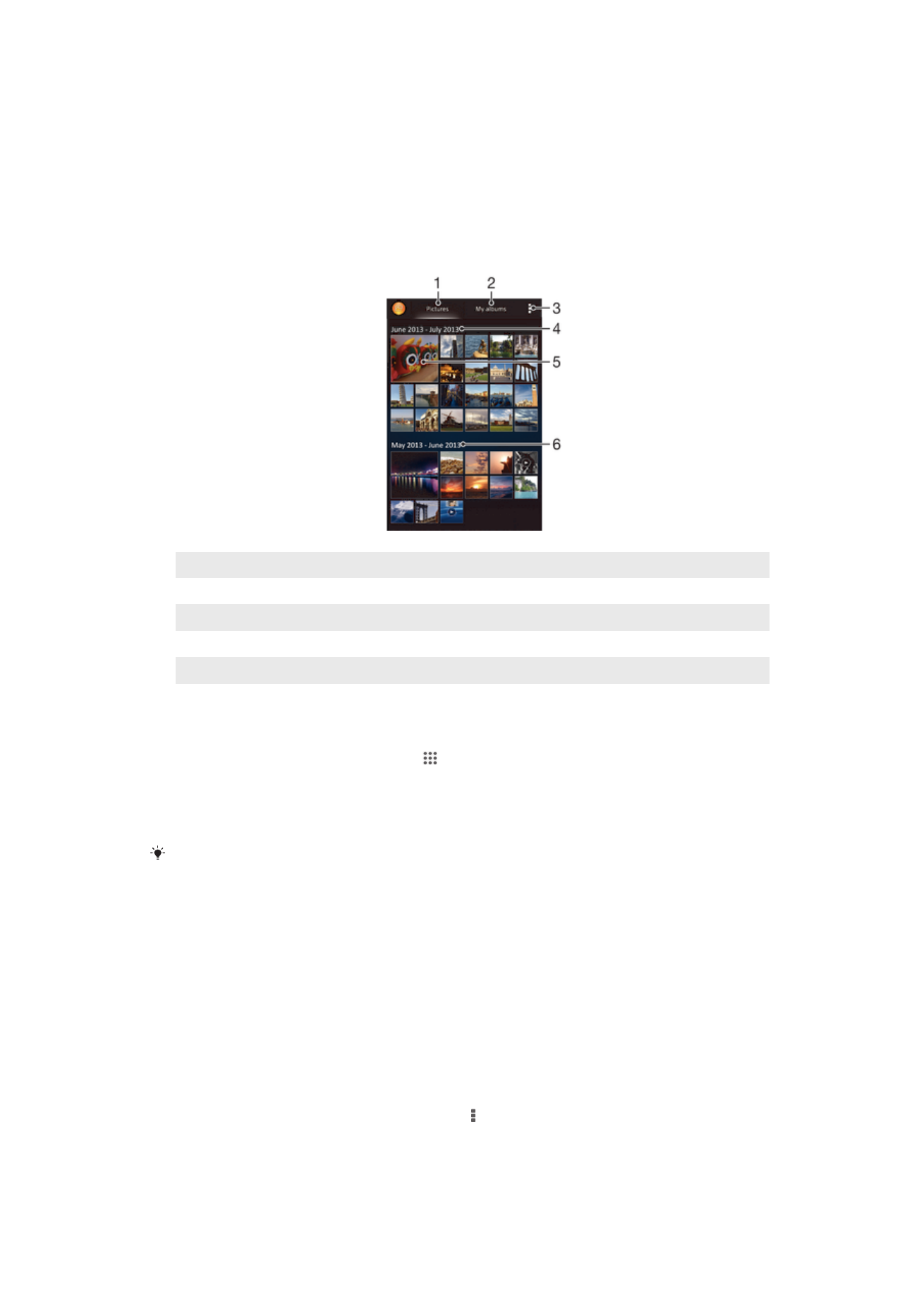
Visualització de fotografies i vídeos
Utilitzeu la pestanya Imatges de l'aplicació de l'àlbum per visualitzar fotografies i
reproduir vídeos que heu fet amb la càmera o per visualitzar contingut similar que heu
desat al dispositiu. Totes les fotografies i els vídeos es mostren ordenats en una
quadrícula cronològica.
1
Permet visualitzar fotografies i vídeos a la pestanya Imatges
2
Permet visualitzar fotografies i vídeos a la pestanya Els meus àlbums
3
Permet visualitzar les opcions del menú
4
La data dels elements del grup
5
Puntegeu en una fotografia o en un vídeo per visualitzar-los
6
Desplaceu-vos amunt o avall per visualitzar-ne el contingut
Per visualitzar fotografies i vídeos
1
Des de la Pantalla inicial, puntegeu .
2
Cerqueu Àlbum i puntegeu-hi.
3
Puntegeu en una fotografia o un vídeo per visualitzar-los.
4
Llisqueu a l'esquerra per visualitzar el vídeo o la fotografia següent. Llisqueu a
la dreta per visualitzar-ne l'anterior.
Si l'orientació de la pantalla no canvia automàticament quan gireu el dispositiu cap als
laterals, marqueu la casella de selecció Gira pantalla automàticament sota Paràmetres >
Visualització.
Per canviar la mida de les miniatures
•
Mentre visualitzeu miniatures de fotografies i vídeos a l'àlbum, separeu dos dits
per ampliar-la o pessigueu-los per reduir-la.
Per apropar o allunyar una fotografia
•
Mentre visualitzeu una fotografia, separeu dos dits per ampliar-la o pessigueu-los per
reduir-la.
Per veure una presentació de les fotografies
1
Mentre visualitzeu una fotografia, puntegeu en la pantalla per visualitzar les
barres d'eines i a continuació puntegeu en > Presentació de diapositives per
iniciar la reproducció de totes les fotografies a un àlbum.
2
Puntegeu en una fotografia per finalitzar la presentació.
76
Aquesta és una versió d'Internet d'aquesta publicació. © Imprimiu només per a ús privat.
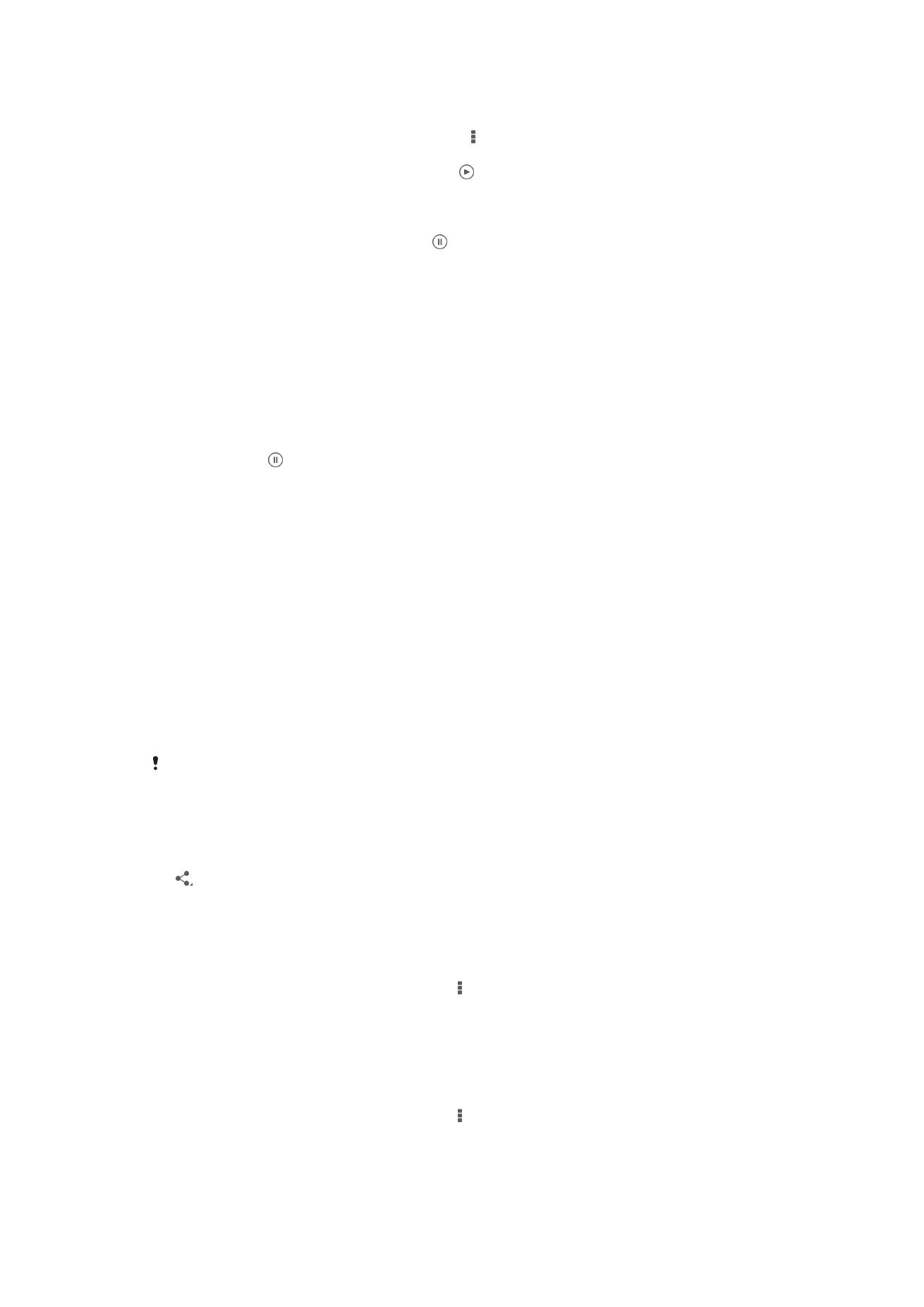
Per veure una presentació de les fotografies amb música
1
Quan esteu visualitzant una fotografia, puntegeu en la pantalla per mostrar les
barres d'eines i a continuació puntegeu en > SensMe™ slideshow.
2
Seleccioneu la música i el tema que voleu utilitzar en la presentació de
diapositives, i a continuació puntegeu en . L'aplicació d'àlbums analitza les
fotografies i utilitza dades de música de SensMe™ per reproduir la presentació
de diapositives.
3
Per posar en pausa la reproducció, puntegeu en la pantalla per mostrar els
controls, i a continuació puntegeu en .
Per reproduir un vídeo
1
Obriu la pestanya Imatges o la pestanya Els meus àlb. a un àlbum.
2
Amb la visualització de quadrícula o la de llista, trobeu el vídeo que voleu obrir.
3
Puntegeu en el vídeo per reproduir-lo.
4
Si no es mostren el controls de reproducció, puntegeu en la pantalla per
mostrar-los. Per amagar els control, puntegeu la pantalla un altre cop.
Per posar en pausa un vídeo
1
Quan es reprodueix un vídeo, puntegeu en la pantalla per visualitzar els
controls.
2
Puntegeu en .
Per avançar ràpidament i rebobinar un vídeo
1
Quan es reprodueix un vídeo, puntegeu en la pantalla per visualitzar els
controls.
2
Arrossegueu el marcador de la barra de progrés cap a l'esquerra per rebobinar
o cap a la dreta per avançar ràpidament.
Per ajustar el volum d'un vídeo
•
Premeu la tecla de volum.